Sådan stopper du automatisk sikkerhedskopiering til Google Fotos
Miscellanea / / April 05, 2023
Google Fotos er en pålidelig cloud-lagringsløsning til at gemme dine minder og få adgang til dem på forskellige enheder ved hjælp af din Google-konto. Du får nye funktioner som at lave en video eller en collage fra dine billeder. Du kan også vælge at udskrive dine billeder fra Google Fotos i deres originale kvalitet.

Det er alt muligt forudsat at din mobil og computer synkroniseres for at sikkerhedskopiere billederne og videoerne. Selvom Google Fotos automatisk sikkerhedskopierer dine billeder, er det også en grund til, at din konto måske mangler lagerplads. Du ønsker ikke at gemme alle billeder i skyen, vel? Dette indlæg viser dig, hvordan du stopper automatisk sikkerhedskopiering til Google Fotos. På den måde kan du vælge at sikkerhedskopiere udvalgte billeder og videoer.
Hvorfor skal du stoppe automatisk sikkerhedskopiering?
Google Fotos er en del af Google Drev, som giver dig 15 GB skylager som standard. Selvom du kan opgradere skylageret ved hjælp af Google One, vil mange brugere gerne fortsætte med at bruge standardgrænsen. Med automatisk backup slået til, er der en stor chance for, at du når lagergrænsen hurtigere, end du tror. Læs vores guide for at vide det
hvad der tæller og lægger op til Google Drev-lagerplads.Da Google Fotos er en del af Google Drev, er lagerpladsen også beregnet til at gemme dine dokumenter og andre vigtige filer. Automatisk sikkerhedskopiering af billeder kan tage den maksimale mængde skylager ud af 15 GB.
Stop automatisk sikkerhedskopiering på Android
Hvis du bruger en Android-telefon, kan du her se, hvordan du stopper automatisk sikkerhedskopiering til Google Fotos. Sørg for, at du bruger den nyeste version af Google Fotos-appen for en fejlfri oplevelse.
Trin 1: Åbn Google Fotos-appen.

Trin 2: Tryk på dit profilikon i øverste højre hjørne.

Trin 3: Du kan enten trykke på Administrer lager eller Telefonindstillinger.

Trin 4: Tryk på Sikkerhedskopier og synkroniser øverst.

Trin 5: Tryk på knappen for at deaktivere Sikkerhedskopiering og synkronisering.

Når du deaktiverer denne funktion, vil dine billeder og videoer stoppe med at blive uploadet til Google Fotos. Du kan se dem fra Google Fotos-appen. Men de vil kun blive gemt på din Android-telefon.
Stop automatisk sikkerhedskopiering på iPhone
Hvis du har en iPhone, er din cloud-lagringstjeneste iCloud, hvilket som standard giver 5 GB lagerplads. Du kan også bruge Google Fotos-appen til automatisk at tage en sikkerhedskopi af dine billeder og videoer. Men her er, hvordan du kan stoppe den automatiske sikkerhedskopiering på iPhone.
Trin 1: Åbn Google Fotos-appen på din iPhone.

Trin 2: Klik på dit profilikon i øverste højre hjørne.

Trin 3: Tryk på Indstillinger for Google Fotos.

Trin 4: Tryk på Backup og synkronisering øverst.

Trin 5: Tryk på knappen ved siden af Sikkerhedskopiering og synkronisering for at deaktivere automatisk sikkerhedskopiering.

Bonustip – Stop automatisk sikkerhedskopiering af billeder i Fotos-appen til Google Fotos
Google Fotos-appen på din iPhone giver dig mulighed for at tage en sikkerhedskopi af billeder, som du markerer som favoritter i appen Fotos. Selvom det hjælper med at få plads på iCloud, bliver det til sidst synkroniseret til din Google-konto. Hvis du vil stoppe automatisk sikkerhedskopiering til Google Fotos, er det her, hvordan du gør det.
Trin 1: Åbn Google Fotos-appen på din iPhone.

Trin 2: Klik på dit profilikon i øverste højre hjørne.

Trin 3: Tryk på Indstillinger for Google Fotos.

Trin 4: Tryk på Apple Photos.

Trin 5: Tryk på knappen ud for Synkroniser favoritter for at stoppe den automatiske sikkerhedskopiering.
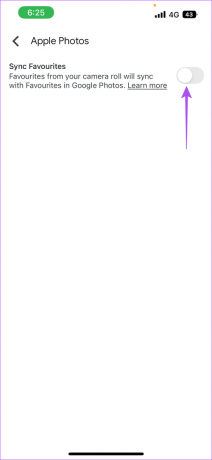
Tjek vores indlæg om hvordan slette billeder fra Google Fotos, men ikke fra iCloud at administrere din cloud-lagring og data på en bedre måde.
Stop automatisk sikkerhedskopiering til Google Fotos på skrivebordet
Google Drev-appen er også tilgængelig for Desktop brugere. Lad os vise, hvordan du kan stoppe den automatiske sikkerhedskopiering af fotos og videoer fra din Mac eller Windows-pc til Google Drev.
Til Mac
Trin 1: Klik på Google Drev-ikonet i højre side af den øverste menulinje.

Trin 2: Klik på ikonet Indstillinger i pop op-meddelelsen.

Trin 3: Klik på Pause synkronisering fra listen over muligheder.

Til Windows
Trin 1: Klik på pileikonet i nederste højre hjørne af skrivebordet.
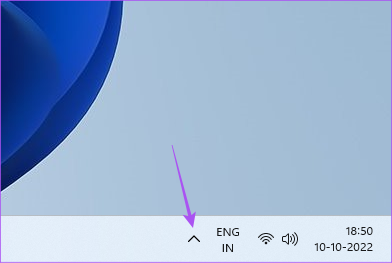
Trin 2: Klik på Google Drev-ikonet.

Trin 3: Klik på ikonet Indstillinger i Google Drev-vinduet.
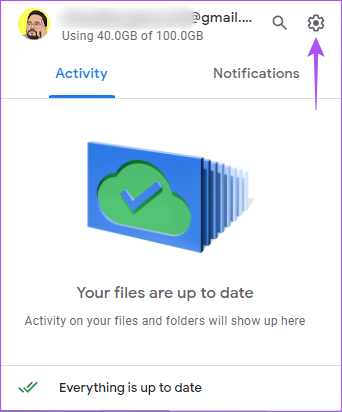
Trin 4: Vælg Sæt synkronisering på pause fra listen over muligheder for at stoppe den automatiske sikkerhedskopiering.
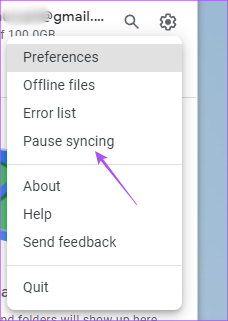
Stop automatisk sikkerhedskopiering til Google Fotos
Automatisk sikkerhedskopiering af billeder og videoer kan gemme dine mobildata og også undgå unødvendig batteridræning. Men du skal også holde styr på, hvor meget lagerplads dine billeder og videoer optager på Google Fotos, hvis du ikke vil løbe tør for lagerplads. Du kan også henvise til vores guide i tilfælde af Upload af Google Fotos virker ikke på din Android eller iPhone.
Sidst opdateret den 11. oktober 2022
Ovenstående artikel kan indeholde tilknyttede links, som hjælper med at understøtte Guiding Tech. Det påvirker dog ikke vores redaktionelle integritet. Indholdet forbliver upartisk og autentisk.
Skrevet af
Paurush Chaudhary
Afmystificering af teknologiens verden på den enkleste måde og løsning af hverdagsproblemer relateret til smartphones, bærbare computere, tv'er og indholdsstreamingplatforme.



